Cómo eliminar las filas en blanco en Excel
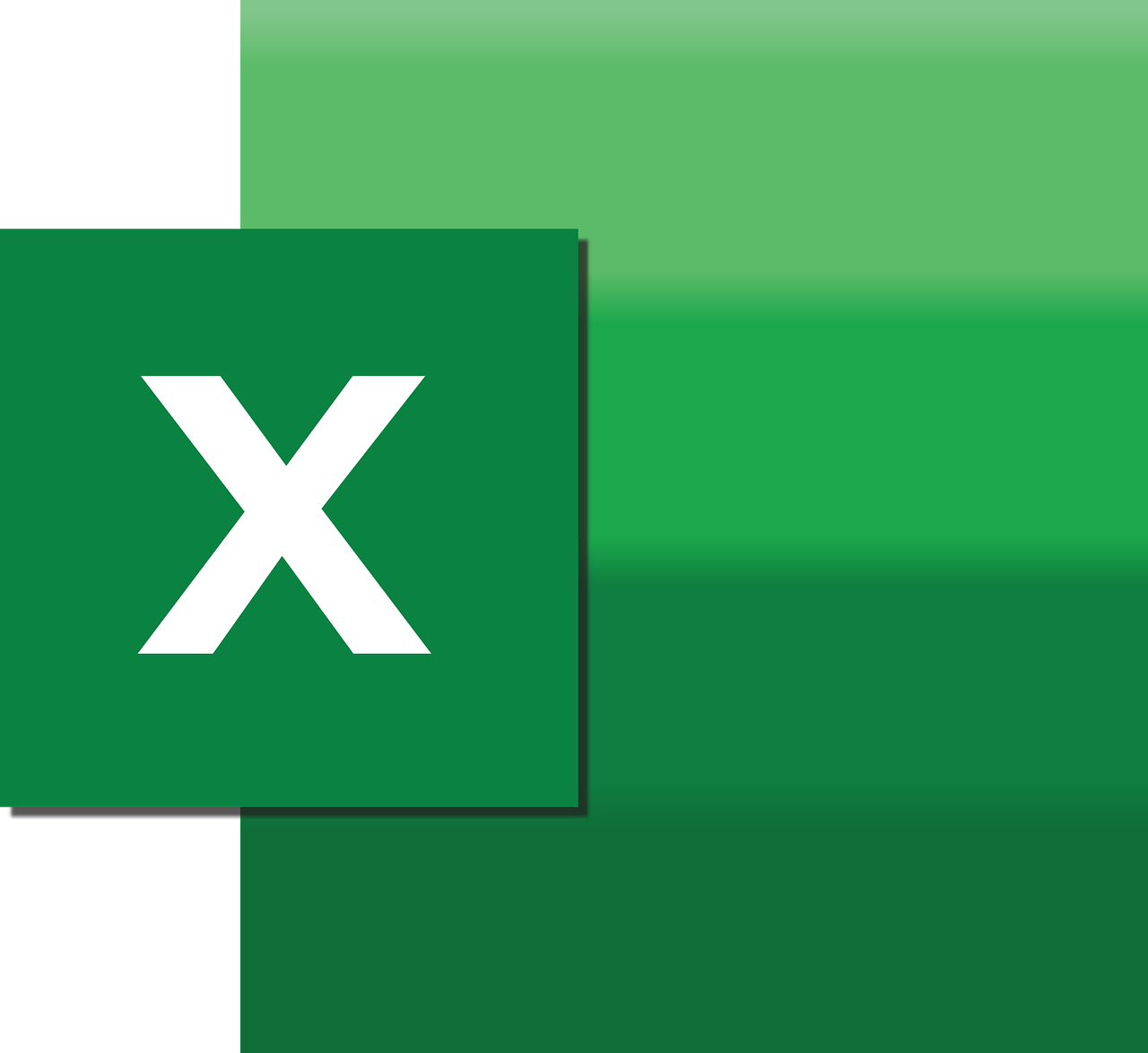
febrero 9, 2023
Excel, es una excelente herramienta para realizar tus cálculos, llevar al detalle tus cuentas, formular de forma sencilla, graficar datos y mucho más. Es por ello, que hoy te queremos hablar sobre cómo eliminar las filas en blanco en Excel, un tema que debes tener a la mano. Veamos de qué se trata y cómo hacerlo.
La funcionalidad de Microsoft Excel
Para empezar, ten en mente que, Microsoft Excel te ofrece métodos automáticos y manuales para permitirte borrar las filas en blanco y cambiar tus datos hacia arriba. Además, todo esto lo puedes hacer de forma sencilla y, te ahorra tiempo y trabajo.
Ahora, debes saber que, cuando eliminas una fila en blanco, Excel elimina toda esa fila y desplaza tus datos hacia arriba. De modo que, ya no tienes una línea vacía en tu conjunto de datos. Incluso, considera que, también puedes simplemente ocultar las filas que quieras.
Eliminar automáticamente todas las filas vacías
Entonces, Excel te ofrece un método automático que encuentra y elimina todas las filas en blanco en tu hoja de cálculo. De esta manera, no tienes que buscar filas vacías manualmente y seleccionarlas para eliminarlas, algo que lleva demasiado tiempo si tienes un conjunto de datos grande.
Así que, para usar este método, debes:
- Primero, desde tu dispositivo, ingresa a tu hoja de cálculo de Microsoft Excel
- Luego, selecciona el conjunto de datos donde deseas buscar y eliminar las filas vacías
- En este punto, mientras tu conjunto de datos está resaltado, en la cinta de Excel en la parte superior, selecciona la pestaña Inicio
- Allí, identifica la sección Edición y dale clic sobre Buscar y seleccionar
- Enseguida, selecciona Ir a especial
- De esta forma, se abrirá una ventana. Aquí, habilita la opción Blanks y luego, elige OK que aparece en la parte inferior
- Como puedes ver, todas las filas en blanco en tu conjunto de datos seleccionado ahora están resaltadas. Y para eliminar las filas en blanco, en la sección Celdas en la parte superior, selecciona Eliminar > Eliminar filas de hojas
- Por último, Excel ha eliminado tus filas vacías y movió tus datos hacia arriba, ¡eso es todo!
De forma manual
Por otro lado, si no tienes un conjunto de datos grande y prefieres limpiar manualmente las filas vacías, tiene la opción de hacerlo, así que:
- Estando en tu hoja de cálculo de Excel, en el extremo izquierdo de la fila en blanco que deseas eliminar, dale clic en el número de fila. De esta forma, se selecciona toda esa fila
- Luego, para agregar más filas a tu selección, mantén presionada la tecla Ctrl en Windows o Cmd en Mac de tu teclado y dale clic en los números de fila
- Cuando tus filas estén resaltadas, dale clic con el botón derecho en cualquier número de fila en blanco y elige Eliminar en el menú
- Finalmente, Excel eliminará todas las filas seleccionadas y ¡listo!
Como puedes ver, el procedimiento es muy sencillo y práctico, así que, no dudes en poner en marcha estos pasos, ¡suerte!




